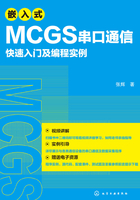
4.3 程序运行
程序编写完毕后,点击图4-13所示黑框框中的按钮,表示将程序下载至触摸屏或进行模拟执行过程,出现图4-14所示界面,选中“模拟运行”按钮,再点击“工程下载”按钮,此时,用户进行的是模拟运行,不需要使用触摸屏即可在笔记本或台式机上检测代码的对与错,如果出现问题,会显示不同颜色的字体提示用户有错误发生,此处为绿色,如图4-15所示,说明脚本程序没有问题,一切正常。再点击“启动运行”按钮,程序进入运行状态。可参考二维码视频学习。

图4-13 下载工程按钮

图4-14 下载配置参数设定界面

图4-15 工程下载成功界面
程序执行后出现如图4-16所示界面,串口没有被打开,所以呈现红色;点击“设置串口参数”,程序执行成功,错误跟踪为绿色,如图4-17所示。在“发送字符串”窗口输入要发送的字符,为了考查程序的全面性,此处输入中文、字母、数字、符号相结合的字符串,图4-18为MCGSE提供的输入键盘,方便用户用手指输入,点击“确定”按钮后,如图4-19所示,再点击“发送”按钮,出现图4-20所示界面,可以看出,发送字符串从串口的第3引脚发出后,经过第2引脚回到输入缓冲区,然后读到字符串变量ReceiveStr中,实现了串口的自发自收过程。点击“功能概述”按钮可弹出另外一窗口,如图4-21所示,在“功能概述界面”下点击“功能演示”按钮又可回到图4-20界面。点击图4-22中的“停止运行”按钮便可完成模拟运行,从而实现整个组态过程的调试。如果出现问题,重复上述过程,一直到解决问题为止。

图4-16 串口通信自发自收程序初始化界面

图4-17 打开串口成功界面

图4-18 发送字符串输入信息界面

图4-19 发送字符串输入完毕界面

图4-20 接收字符串成功界面

图4-21 功能概述界面

图4-22 程序退出界面
至此,完成了串口自发自收的全过程。